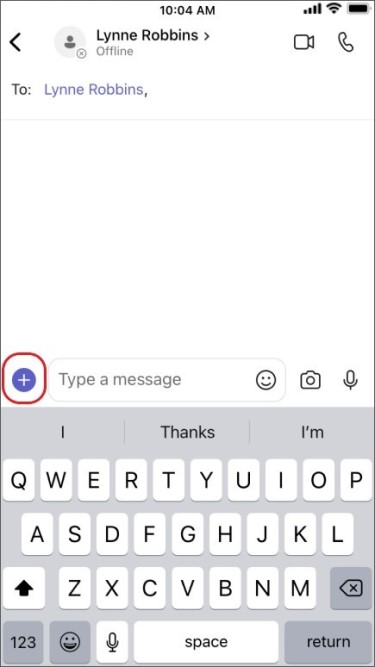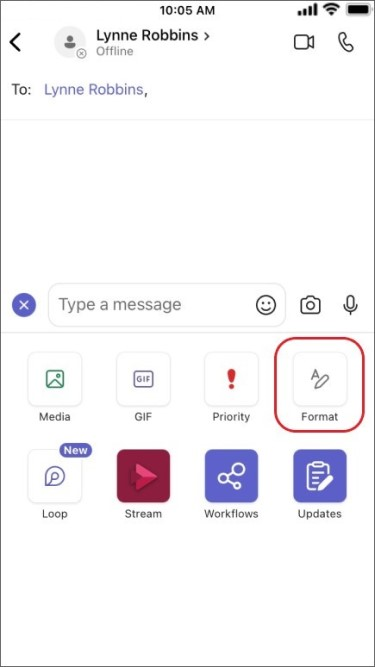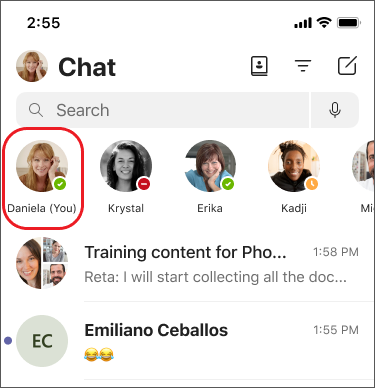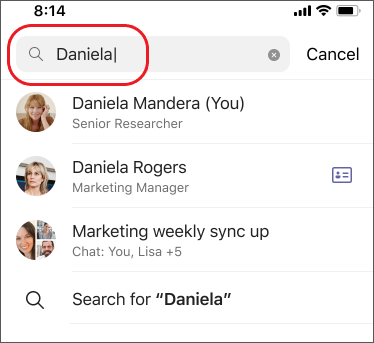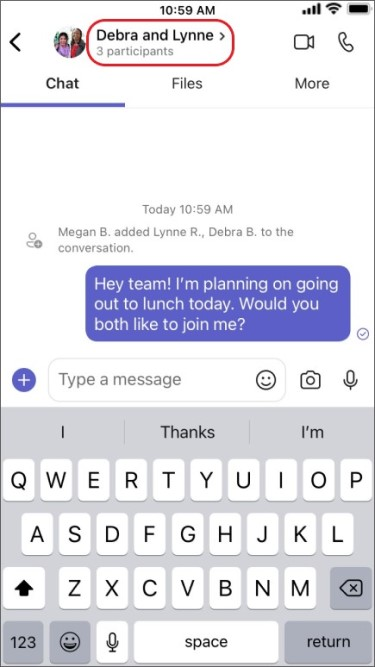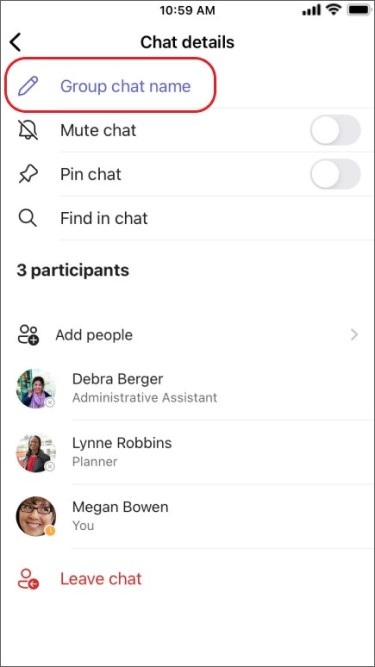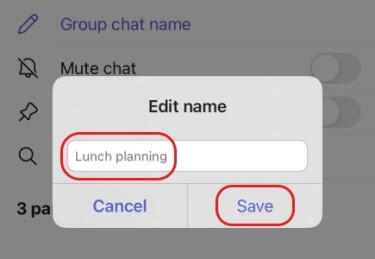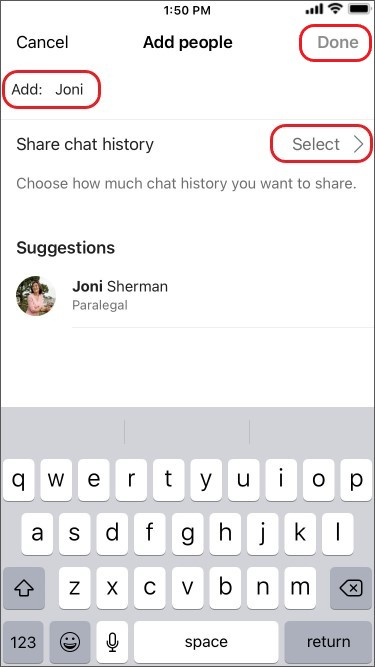Tērzēšana ar citiem lietotājiem lietojumprogrammā Microsoft Teams
Izmantojiet Microsoft Teams, lai tērzētu tiešsaistē ar saviem kolēģiem.
Tērzēšanas uzsākšana ar citu personu
-
Atlasiet Jauns
-
Ievadiet personas vārdu.
-
Compose ziņojumu tērzēšanas apakšdaļas lodziņā.
-
Lai atvērtu formatēšanas opcijas, atlasiet
-
Kad ziņojums ir gatavs, atlasiet Sūtīt e-pasta
Varat arī sākt viens pret vienu tērzēšanu no kāda lietotāja profila kartītes. Atveriet to, izvēloties viņu attēlu kanālā vai meklējot viņu nosaukumu , izmantojot meklēšanas lodziņu.
Sāciet tērzēšanu ar sevi
Programmā Teams varat sākt tērzēšanu ar sevi. Compose nosūtīt savu ziņojumu gluži tāpat, kā to darītu parastā sarakstē. Izmantojiet tērzēšanas telpu melnrakstiem, lai nosūtītu ziņojumus un failus sev vai nedaudz labāk iepazītos ar tērzēšanas līdzekļiem. Jūs varat vilkt čatu ar sevi uz sadaļas Izlase augšpusi ērtai atsaucei.
Grupas tērzēšanas sākšana un tās nosaukšana
Grupas tērzēšana ietver vairākas personas sarunā. Izveidojiet grupas tērzēšanas sarunu tāpat, kā sākat tērzēšanu.
-
Atlasiet Jauns
-
Atlasiet lejupvērsto bultiņu pa labi no Līdz, lai parādītu sadaļu Grupas nosaukums.
-
Ierakstiet grupas nosaukumu.
-
Ierakstiet to personu vārdus, kuras vēlaties pievienot sadaļā Kam .
Tiek sākta jauna saruna. Ziņojumu var nosūtīt ikviens, kam ir piekļuve grupas tērzēšanai.
Grupas tērzēšanā varat iekļaut līdz 250 personām.
Personu pievienošana sarunai
-
Lai pievienotu personas grupas tērzēšanai, atlasiet Skatīt un pievienojiet dalībniekus
-
Ierakstiet to personu vārdus, ar kuriem vēlaties tērzēt. Ja tā jau ir grupas tērzēšana, varat arī izvēlēties iekļaujamās tērzēšanas vēstures daļu.
-
Atlasiet Pievienot, lai tos pievienotu sarunai.
Piezīmes.:
-
Tērzēšanas vēsturi varat iekļaut tikai tad, ja kāda persona tiek pievienotu esošai grupas tērzēšanai, nevis pielāgotai tērzēšanai.
-
Teams saglabā visu tērzēšanas vēsturi līdz pirmajam ziņojumam. Ja kāds pamet grupu, viņu tērzēšanas atbildes paliek jūsu tērzēšanas vēsturē.
Grupas tērzēšanas dalībnieku skatīšana
Lai skatītu grupas tērzēšanas dalībniekus, atlasiet Skatīt un pievienojiet dalībniekus
Tērzējiet ar Microsoft atbalstu
Saistītās tēmas
Varat sākt viens pret vienu un grupas tērzēšanu tāpat: pieskaroties pie Tērzēšana un> Jauns ziņojums
Tērzēšanas uzsākšana ar citu personu
Kad esat pieskaraties opcijai Jauns
-
Pieskarieties pie Citas ziņojumapmaiņas opcijas
-
Pieskarieties pie
Compose ziņojumu un, kad esat gatavs, pieskarieties pie Sūtīt
Sāciet tērzēšanu ar sevi
Programmā Teams varat sākt tērzēšanu ar sevi. Compose nosūtīt savu ziņojumu gluži tāpat, kā to darītu parastā sarakstē.
Jūs varat vilkt čatu ar sevi uz sadaļas Izlase augšpusi ērtai atsaucei.
Grupas tērzēšanas sākšana un tās nosaukšana
Izveidojiet grupas tērzēšanas sarunu tāpat, kā sākat tērzēšanu.
-
Pieskarieties pie
-
Compose nosūtītu un nosūtītu ziņojumu.
-
Ekrāna augšdaļā pieskarieties dalībnieku vārdiem.
-
Pieskarieties pie Grupas tērzēšanas nosaukums.
-
Ierakstiet grupas nosaukumu un pēc tam pieskarieties pie Saglabāt.
Ziņojumu var nosūtīt ikviens, kam ir piekļuve grupas tērzēšanai.
Personu pievienošana sarunai
Lai sarunā iekļautu vairāk personu:
-
Pieskarieties dalībnieku vārdiem ekrāna augšdaļā, pēc tam pieskarieties pie Pievienot personas
-
Ierakstiet to personu vārdus, ar kuriem vēlaties tērzēt, izvēlieties iekļaujamās tērzēšanas vēstures daļu, pēc tam pieskarieties pie Gatavs.
-
Piezīme.: Tērzēšanas vēsturi var iekļaut tikai tad, ja pievienojat personu grupas tērzēšanai (nevis pielāgotai tērzēšanai).
Teams saglabā visu tērzēšanas vēsturi līdz pirmajam ziņojumam. Ja kāds pamet grupu, viņa tērzēšanas atbildes paliek jūsu tērzēšanas vēsturē.
Grupas tērzēšanas dalībnieku skatīšana
Lai skatītu grupas tērzēšanas dalībniekus, pieskarieties dalībnieku vārdiem ekrāna augšdaļā, lai skatītu visu personu vārdus.